Photoshop磨皮教程:学习给素颜美女照片进行精修磨皮,打造出精致的美女
1、基础修饰:痘痘,穿帮类,杂头发杂睫毛等等,也可以叫脏点修饰。
2、整形:身材,手臂,面部五官眉毛液化。【不是每张照片都整形的】
3、皮肤质感:一般中性灰、双曲线。要求不高可以磨皮插件细调
4、影调
5、调色
6、精修:五官、头发,衣服视情况处理。【图像放大看细节,图像缩小看整体】
7、背景:背景简单化处理,背景创意化处理。无论怎么处理背景,人和背景协调,融入感,艺术感,主要自己看着舒服就行。
先看看原图和效果图:

眼妆如果化得不好请包涵,这个主要还是看个人对艺术的眼光。



基础脏点修饰:
工具选择:修复画笔工具可以保留纹理,处理边缘的时候不太理想,处理边缘的时候大家可以在属性栏把“正常”换为“替换”,大小也缩小点,边缘也可以用仿制图章工具(比较理想)。
修补工具:可以保留纹理,面积比较大的时候可以选择使用,和修复画笔工具得到的效果基本相同。
处理脏点的时候一般这三个工具配合使用,得到的效果比较理想。为什么不用污点修复画笔工具?因为处理脏点的时候纹理基本没有了,比较适合处理不需要质感和纹理的地方。

这是用修复画笔/仿制图章/修补工具处理的结果。
如何处理LOGO如下:
修补工具(仿制图章处理的边缘,偶尔使用了修复画笔工具):处理这样大LOGO的时候,不要急着一下子大面积处理,分成一小块一小块多次处理。
修补工具选择附近皮肤的时候注意人物结构,总不要选择平的皮肤处理凸凸的胸部皮肤吧【自己也可以下载原图试试】

黑白状态下:

这是中性灰处理的结果(关闭其它图层,只开启当前图层)。
使用中性化或双曲线处理的时候,要有耐心,画笔要不断放大缩小。【中性化或双曲线使用方法去看前辈李涛的课程吧】

黑白状态下
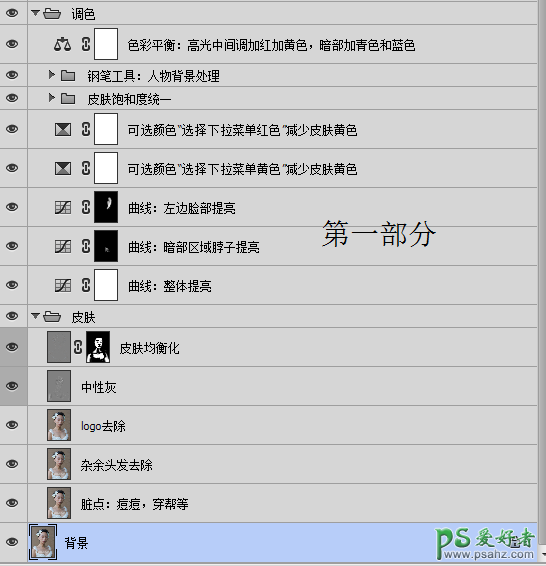
提供参考:我并不建议大家参考数据,否则就机械化了。处理的时候多用眼光去观察,一开始可能不习惯,三次之后你就习惯了,这种可以慢慢提升对色彩和美的把握能力。
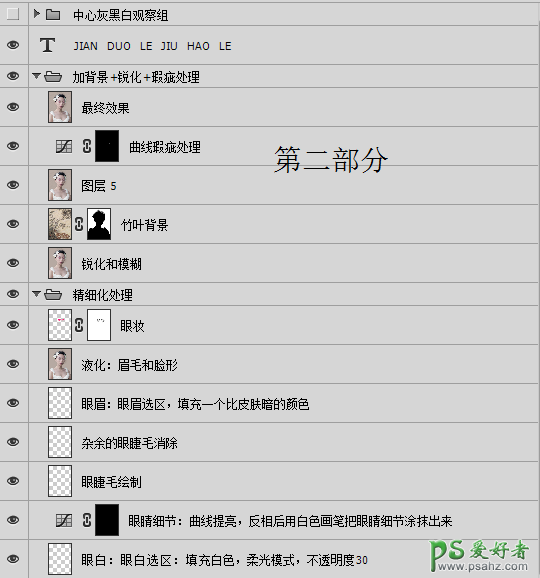
眼眉那里填充了一个比皮肤颜色稍暗的颜色,也可以直接在拾色器里面吸取眼眉处。之后混合模式是柔光,到此结束.